初识电子表格
初中信息技术《初识电子表格》教案教学设计

一、教学目标1. 让学生了解电子表格的基本概念,知道电子表格在实际生活中的应用。
2. 让学生掌握Excel的基本操作,如插入、删除单元格,调整行高、列宽等。
3. 让学生学会使用Excel进行数据输入,包括文本、数字、日期等类型。
4. 让学生了解Excel中的常用函数,如求和、平均值、最大值、最小值等。
二、教学内容1. 电子表格的基本概念及应用2. Excel的基本操作3. 数据输入的方法及技巧4. 常用函数的使用三、教学重点与难点1. 重点:Excel的基本操作,数据输入方法,常用函数的使用。
2. 难点:常用函数的灵活运用,数据输入的技巧。
四、教学方法1. 采用“任务驱动”教学法,让学生在完成具体任务的过程中,掌握电子表格的基本操作和函数使用。
2. 采用“循序渐进”教学法,由浅入深,让学生逐步掌握电子表格的使用。
3. 采用“实践教学”法,让学生动手操作,提高实际操作能力。
五、教学过程1. 导入:通过展示生活中常见的电子表格实例,引发学生对电子表格的兴趣,导入新课。
2. 讲解:讲解电子表格的基本概念,Excel的基本操作,数据输入的方法及技巧,常用函数的使用。
3. 示范:教师演示具体的操作步骤,让学生跟随操作。
4. 练习:学生动手练习,教师巡回指导。
5. 总结:对本节课的内容进行总结,回答学生的疑问。
6. 作业:布置相关的练习题,巩固所学知识。
六、教学评价1. 评价内容:学生对电子表格的基本概念、Excel的基本操作、数据输入方法及技巧、常用函数的使用等方面的掌握程度。
2. 评价方法:采用课堂练习、课后作业、分组讨论等方式进行评价。
3. 评价指标:准确度、速度、创新性、团队合作能力。
七、教学资源1. 教材:《初中信息技术》2. 教学软件:Excel3. 辅助工具:投影仪、计算机、网络4. 教学资源:电子表格实例、练习题、教学课件八、教学进度安排1. 第1-2课时:讲解电子表格的基本概念,Excel的基本操作2. 第3-4课时:数据输入的方法及技巧,常用函数的使用3. 第5-6课时:综合练习,巩固所学知识4. 第7-8课时:完成课后作业,进行分组讨论九、教学反思1. 反思内容:教学方法、教学内容、教学过程、学生反馈等方面。
小学信息技术初识WPS表格教案
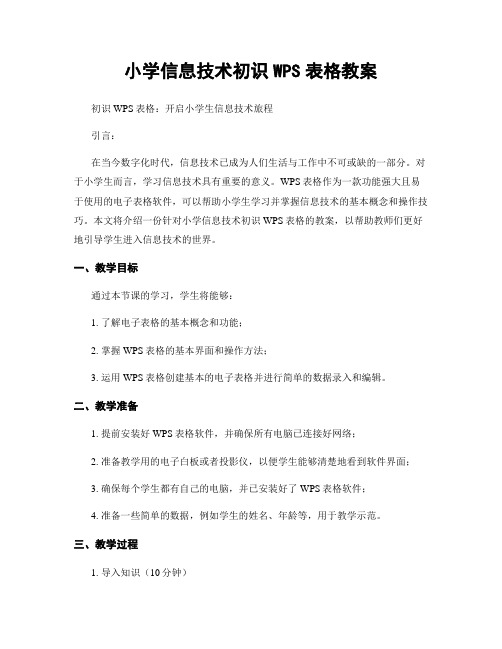
小学信息技术初识WPS表格教案初识WPS表格:开启小学生信息技术旅程引言:在当今数字化时代,信息技术已成为人们生活与工作中不可或缺的一部分。
对于小学生而言,学习信息技术具有重要的意义。
WPS表格作为一款功能强大且易于使用的电子表格软件,可以帮助小学生学习并掌握信息技术的基本概念和操作技巧。
本文将介绍一份针对小学信息技术初识WPS表格的教案,以帮助教师们更好地引导学生进入信息技术的世界。
一、教学目标通过本节课的学习,学生将能够:1. 了解电子表格的基本概念和功能;2. 掌握WPS表格的基本界面和操作方法;3. 运用WPS表格创建基本的电子表格并进行简单的数据录入和编辑。
二、教学准备1. 提前安装好WPS表格软件,并确保所有电脑已连接好网络;2. 准备教学用的电子白板或者投影仪,以便学生能够清楚地看到软件界面;3. 确保每个学生都有自己的电脑,并已安装好了WPS表格软件;4. 准备一些简单的数据,例如学生的姓名、年龄等,用于教学示范。
三、教学过程1. 导入知识(10分钟)教师可以通过提问的方式引入本节课的主题。
例如:“你们知道什么是电子表格吗?”“你们平常听说过或者使用过哪些电子表格软件?”让学生们积极参与,激发他们对学习的兴趣。
2. 介绍WPS表格(15分钟)教师可以向学生展示WPS表格的界面,并简单介绍一下软件的基本功能。
要突出强调WPS表格与纸质表格的区别,比如自动计算功能、可视化图表等等,让学生们明白电子表格的优势。
3. 操作演示(25分钟)教师可以通过电子白板或投影仪,演示一些基本的操作步骤,例如创建一个简单的学生成绩表格。
具体的演示可以按照以下步骤进行:a. 打开WPS表格软件,展示软件界面;b. 创建表格,设定表头(例如“姓名”、“年龄”、“成绩”等);c. 输入学生的姓名、年龄和成绩等信息;d. 进行简单的数据计算,例如计算平均成绩;e. 创建简单的数据图表,例如柱状图或折线图。
4. 学生操作(40分钟)让学生们自己动手操作,根据教师的指导完成一些练习任务。
第一课认识Excel 优质课件

一个工作簿;每个新的工作簿默认有三个 工作表。Excel文件就是工作簿,其扩展名 为 .xls。
• 工作表的名称在工作簿左下角显示,我们 可以根据我们的需要来改名或换色显示。
五、数据录入
1. 光标的问题:
在Excel中有两种光标,一种是“十字光
标”
这种光标是用于选择单元格或区
域时使用的。第二种光标是“输入光标” I
这种光标是用于输入单元格内的内容时用
的。两种光标下的操作有很大不同,不可
混淆!
2. 输入数据前,一定要先用十字光标选中要 输入的单元格,再进行输入操作。输入完 毕后,要按回车键或光标键结束输入。
六、数据修改
方法一: 十字光标选中要修改的单元格,把光标点 击编辑栏中的数据,在编辑栏中进行修改 。
方法二: 双击要修改的单元格,当光标变为竖线时 ,直接修改。
修改保存 位置
文件名
九、 Excel的退出
• 法一 法三
法二
1
2 2
1 1
十、学生任务:
• 任务一:打开电子表格仿照下图,制作一 份自己班的通讯录,将“sheet1”以“七年级 XX班通讯录”为名重命名。
• 任务二:将“sheet2”重命名为“2004年雅典 奥运会金牌榜”,根据下面的文字,自己设 计一份表格。完成后,将文件取名为“练习 三”保存在自己的文件夹中。
第1课 认识电子表格

第1课认识电子表格一、教学目的:初步了解EXCEL的功能和启动与退出方法。
二、重点难点:excel的功能和常用术语。
三、教学方法:启发式教学方法。
四、教具:计算机、EXCEL和WORD软件。
五、教学过程:(一)引入:在我们的日常生活中表格有着非常广泛的应用,如?(课程表、学生成绩表、会计报表)等,在制作这些表格的过程中,常常需要进行?(计算、统计等工作,必要时不要绘制统计图表),这些工作人式做起来相当麻烦,但有计算机帮助就轻松多了。
目前最常用的制作电子表格的软件叫做电子表格软件。
我们以EXCEL 97中文版为主来介绍。
(二)新授:启动与退出:(讨论总结)1、启动:“开始”>“程序”>“Microsoft Excel”单击2、退出(有三种方法):①“文件”>“退出”;②AIT+F4;③双击标题栏左侧的控制图标。
●窗口界面:除与WORD相似的标题栏、工具栏等外EXCEL还有颇有特色的编辑栏和表格编辑窗口。
●常用表格术语:1、工作薄和工作表:工作薄:EXCEL中的表格文件被称为工作薄即一个工作薄就是EXCEL的一个表格文件,其文件的扩展名是。
XLS,启动EXCEL 后,打开的文件名默认为“BOOK1”的工作薄;工作表:一个工作薄由若干个独立的工作表组成。
一个EXCEL工作薄文件最多可包含255张工作表。
默认状态有3个。
工作表标签:不同的工作表可用工作表标签来区别,工作表标签以按钮的形式显示在表格编辑窗口的下方,默认的名称为“SHEET1、SHEET2…。
”,其中标签背景为白色且有下划线的工作表为当前工作表。
2、单元格:在表格编辑窗口中看到的工作表被灰色网格划分为许多“小方格”,每一个“小方格”就是一个单元格,是工作表最基本的“元件”,也是进行操作的最基本的单位。
3、列标与行号:垂直方向上的一系列单元格组成了工作表的列,水平方向上的一系列单元格则组成了工作表的行。
我们用不同的行号和列标来区分表格的行和列。
第一课初识电子表格,认识单元格
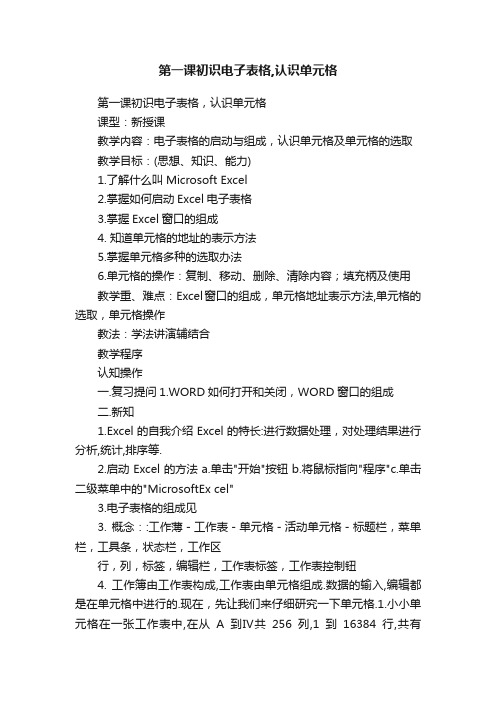
第一课初识电子表格,认识单元格第一课初识电子表格,认识单元格课型:新授课教学内容:电子表格的启动与组成,认识单元格及单元格的选取教学目标:(思想、知识、能力)1.了解什么叫Microsoft Excel2.掌握如何启动Excel电子表格3.掌握Excel窗口的组成4. 知道单元格的地址的表示方法5.掌握单元格多种的选取办法6.单元格的操作:复制、移动、删除、清除内容;填充柄及使用教学重、难点:Excel窗口的组成,单元格地址表示方法,单元格的选取,单元格操作教法:学法讲演辅结合教学程序认知操作一.复习提问1.WORD如何打开和关闭,WORD窗口的组成二.新知1.Excel的自我介绍Excel的特长:进行数据处理,对处理结果进行分析,统计,排序等.2.启动Excel的方法a.单击"开始"按钮b.将鼠标指向"程序"c.单击二级菜单中的"MicrosoftEx cel"3.电子表格的组成见3. 概念::工作薄-工作表-单元格-活动单元格-标题栏,菜单栏,工具条,状态栏,工作区行,列,标签,编辑栏,工作表标签,工作表控制钮4. 工作簿由工作表构成,工作表由单元格组成.数据的输入,编辑都是在单元格中进行的.现在,先让我们来仔细研究一下单元格.1.小小单元格在一张工作表中,在从A到Ⅳ共256列,1到16384行,共有4194340个单元格5.单元格操作:a.单一单元格的选取和地址表示法;区域单元格地址的选取和表示法b. 选取整列,整行;.选取相邻的多行,多列; 选取不相邻多个区域c. 活动单元格的复制、移动、删除、清除内容d. 自动填充操作小结:1.启动电子表格的方法2.电子表格的窗口组成3.小结:单元格表示与操作学生练习:1. 在工作表2 sheet 2中,B2单元格起,2. 设计一张理想的一周日程表,并把每组的组长位置单元格选中。
3. 在Excel工作表中HW188单元格上输入自己的名字,作为标记4. 保存文件为:C3XYY,上交作业到FTP://172.16.1.240/相应的文件夹下。
初识电子表格

+填充柄,当把鼠标指针置于活动单元格边框右下角时出现,
可进行自动填充输入。
第二节 建立工作表
工作表的选择与插入
只要启动Excel,就会打开一个新的工作簿(Book1), 含3个工作表,当前工作表为Sheet1
选择:单击相应的工作表标签
插入: 法1:选择“插入”菜单中的“工作表”命令,即可 在当前工作表前插入一个新的工作表 法2:鼠标指针指向工作表标签,单击右键,选择 “插入”,再选“工作表”
关系:工作簿通常由多张独立的工作表组成,工作表由 单元格组成。单元格是Excel工作簿的最小组成单位。
Excel中鼠标指针介绍
可用来选择命令或按钮,可移动窗口、滚动屏幕。 I 插入指针,用来确定输入文本的插入点
可用来选择单元格或区域
当鼠标指针在行头或列头间隔线时出现,可以 改变行高或列宽 当鼠标指针在滑过滚动条上的分割框时出现,拖曳 可改变分割框的大小。如果表上隐藏了行或列,可 在该隐藏位置出现这种形状的指针,拖曳可还原行 或列。
工作簿窗口由标题栏、边框、工作表、滚动条 和工作表标签等组成
工作表标签:最下方,用于选择当前工作表
退出:文件 →退出 或直接按右上角关闭按钮
二、EXCEL的术语简介
工作表:是一个由256列、65536行组成的二维表格,列 标识以A、B……Z、AA……IV命名,行标识以1、 2 ……65536命名 单元格:是工作表中行列交叉的位置,是用平存放数据 和公式及进行运算的单元。以“列标行号”表示,如A1, B3等。每个单元格最多容纳32000个字符。 工作簿:通常由多张独立的工作表组成,也可加一些 其他类型的表和图,但总数不能多于255外。
初识电子表格Excel

课
堂
练
习
同学间相互讨论,以自己的方式向同学们展示Excel 2003的其他几种启动方法,和自己所知道的常见启动电子表格的方法做比较。
学生跟自己旁边的同学相互讨论和交流
可以让同桌、同排之间的同学互相学习,互相交流,体现协作的精神,也能让一部分同学的积极性得到提高
(2)单击【文件】/【退出】命令。
3、想一想EXCEL 2003和Word 2003的窗口界面有何异同,结合教材,认识EXCEL 2003的窗口界面。(让学生带着问题看教材,许多学生没有学习信息技术教材的习惯,让学生明确教材能给我们的学习带来很多的帮助,因此在课堂再给他们几分钟的时间看教材)
4、对Excel 2003的窗口的组成进行介绍。
(1)单击“开始”——“程序”——“Microsoft Excel2003”选项,进入Excel工作环境。
(2)单击已存在的电子表格文件启动Excel,同时也打开了该文件。
(3)如果桌面有Excel 2003快捷方式图标,双击快捷图标。
(2)Excel 2003的退出
(1)单击应用程序标题栏最右端的(关闭)按钮。
(展示课件PPT)让同学们了解Excel 2003的窗口的组成
5、介绍单元格、行、列、单元格地址
(1)教师讲解:EXCEL2003的窗口界面由许多矩形网格组成,这一个个网格我们称之为:单元格。鼠标单击则可以激活单元格,这时,在它的周围出现深色的矩形框,你可以在里Байду номын сангаас输入文字或数据,也可以修改该单元格中已有的内容。
你们觉得这样处理的速度怎么样?这仅仅是几个人的成绩,如果是一个学校的成绩,甚至一个区的学生成绩呢?这样显然是不行的,那么怎么办呢?我们今天就来学习可以解决这一问题的软件:电子表格EXCEL2003。
初中信息技术《初识电子表格》教案教学设计
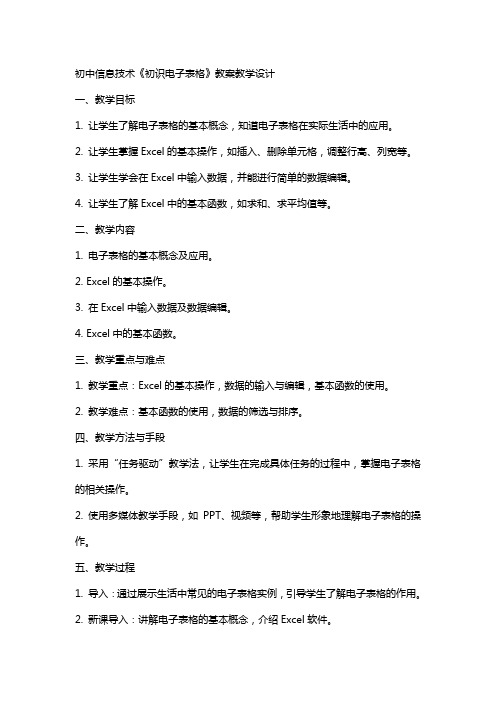
初中信息技术《初识电子表格》教案教学设计一、教学目标1. 让学生了解电子表格的基本概念,知道电子表格在实际生活中的应用。
2. 让学生掌握Excel的基本操作,如插入、删除单元格,调整行高、列宽等。
3. 让学生学会在Excel中输入数据,并能进行简单的数据编辑。
4. 让学生了解Excel中的基本函数,如求和、求平均值等。
二、教学内容1. 电子表格的基本概念及应用。
2. Excel的基本操作。
3. 在Excel中输入数据及数据编辑。
4. Excel中的基本函数。
三、教学重点与难点1. 教学重点:Excel的基本操作,数据的输入与编辑,基本函数的使用。
2. 教学难点:基本函数的使用,数据的筛选与排序。
四、教学方法与手段1. 采用“任务驱动”教学法,让学生在完成具体任务的过程中,掌握电子表格的相关操作。
2. 使用多媒体教学手段,如PPT、视频等,帮助学生形象地理解电子表格的操作。
五、教学过程1. 导入:通过展示生活中常见的电子表格实例,引导学生了解电子表格的作用。
2. 新课导入:讲解电子表格的基本概念,介绍Excel软件。
3. 操作演示:教师演示Excel的基本操作,如插入、删除单元格,调整行高、列宽等。
4. 学生练习:学生跟随教师操作,进行实际操作练习。
5. 数据输入与编辑:讲解如何在Excel中输入数据,并进行简单的数据编辑。
6. 学生练习:学生自主进行数据输入与编辑练习。
7. 基本函数介绍:讲解Excel中的基本函数,如求和、求平均值等。
8. 学生练习:学生运用基本函数进行实际操作练习。
10. 课后作业:布置相关作业,巩固所学知识。
六、教学评价1. 课堂参与度:观察学生在课堂上的积极参与程度,提问和回答问题的积极性。
2. 操作技能:通过实际操作练习,评估学生对Excel基本操作的掌握程度。
3. 数据处理能力:通过课后作业和课堂练习,评估学生对数据输入、编辑和函数应用的能力。
4. 问题解决能力:通过解决实际问题,评估学生运用电子表格解决实际问题的能力。
- 1、下载文档前请自行甄别文档内容的完整性,平台不提供额外的编辑、内容补充、找答案等附加服务。
- 2、"仅部分预览"的文档,不可在线预览部分如存在完整性等问题,可反馈申请退款(可完整预览的文档不适用该条件!)。
- 3、如文档侵犯您的权益,请联系客服反馈,我们会尽快为您处理(人工客服工作时间:9:00-18:30)。
数据表格
数据管理
数据图表
二、认识EXCEL
1、启动Excel的方法方法Leabharlann :双击 桌面Excel的快 捷图标
方法二:单击”开始“→” 所有程序“→”Microsoft office“→”Micrsoft excel 2010
3、创建和保存 Excel 文件
在Excel中创建的最主要的文件叫工作薄,扩展名为 “ .xlsx ”,图标为
输入文件名“趣味运动会比赛名次 单击”保存“按钮 在“保存位置”中选择需要存放的盘 符
任务一:
完成课本P5-7页的“做一做”的第1步至第4步
任务二:
完成课本P7页的“试试看”,创建文件名为“中学生网 络使用情况调查”的工作薄,保存在自己的文件夹中。
4、关闭工作薄和退出Excel的方法
请同学们自己动手来试试吧!加油
电子表格的工作簿看作一本书 书本的每个页面就是一个工作表 为了便于识别,可给工作表标签改名
修改工作表标签名 (1)右击工作表标签名; (2)选择“重命名”; (3)输入新的工作表标签名;
注意与以前学过的word2003 操作相联系起来哦!
3、创建和保存 Excel 文件
单击文件,选择“保存”或“另存为”
数据处理和电子表格软件
初识EXCEL
• Excel是Windows环境下的电子表格软件, 主要用于数据的财务处理、科学分析和计 算,并通过图表显示说明数据之间的关系, 实现对数据的组织和管理。在Excel中,电 子表格软件功能的方便性、操作的简易性、 系统的智能性都达到了一个新的境界。
一、数据信息和数据处理
